笔记本wifi感叹号无法上网怎么回事 电脑网络连接显示感叹号原因
更新时间:2023-12-04 17:55:38作者:jiang
在现代社会中电脑已经成为了人们生活和工作中必不可少的工具,有时候我们在使用笔记本电脑时会遇到一些网络连接问题,其中之一就是电脑网络连接显示感叹号的情况。为什么会出现这个问题呢?可能原因有很多,比如电脑的wifi出现故障、网络设置错误等等。针对这个问题,我们需要逐一排查,找出具体的原因并采取相应的解决措施。接下来我们将详细探讨这些原因以及解决方法,帮助大家解决电脑网络连接显示感叹号的困扰。
方法如下:
1.第一步我们首先进去网络连接界面,尝试一下禁用启用网络连接。查看网络是否正常,如下图所示:
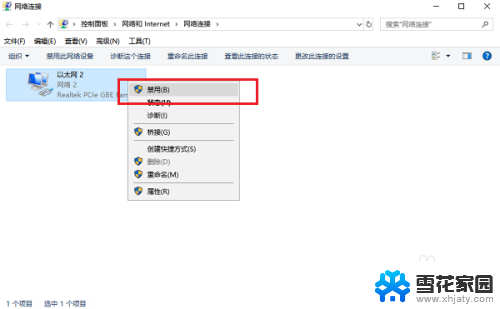
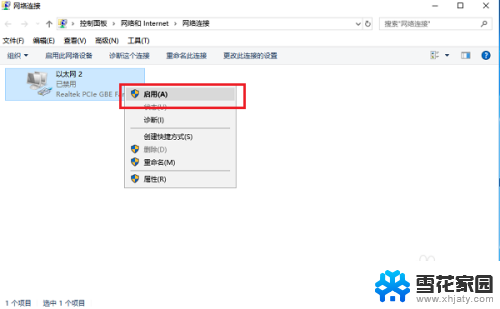
2.第二步如果网络还是感叹号的话,需要设置一下ip地址和DNS服务器。一般出现感叹号的,都是ip地址冲突,点击Internet4协议版本4,如下图所示:
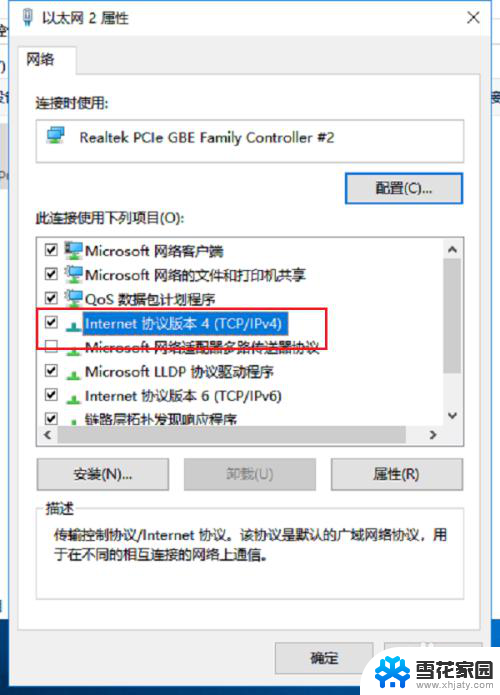
3.第三步进去之后,选择自动获得ip地址,DNS服务器设置为114.114.114.114,如下图所示:
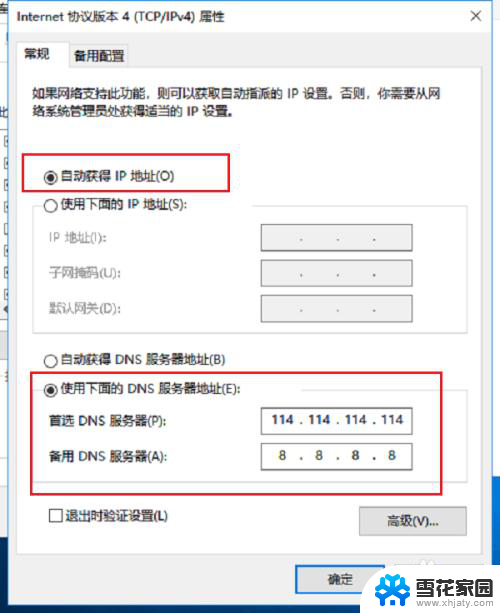
4.第四步点击确定之后,再禁用启用一下网络连接。一般就没有感叹号了,也可以使用安全卫士的断网急救箱进行诊断修复,如下图所示:
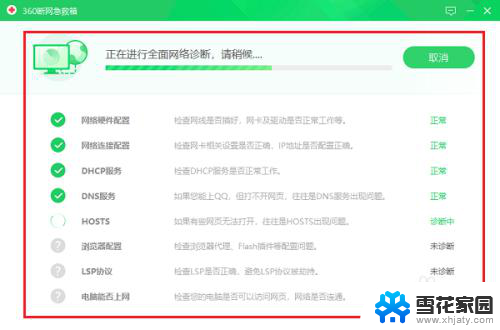
5.第五步可以看到网络连接正常了,如下图所示:
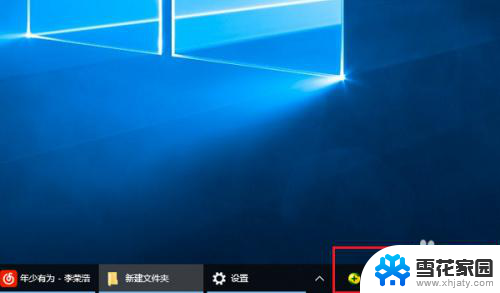
以上就是笔记本无法连接WiFi的解决方法,如果您遇到类似问题,可以尝试以上步骤来解决,希望这些方法能对您有所帮助。
笔记本wifi感叹号无法上网怎么回事 电脑网络连接显示感叹号原因相关教程
-
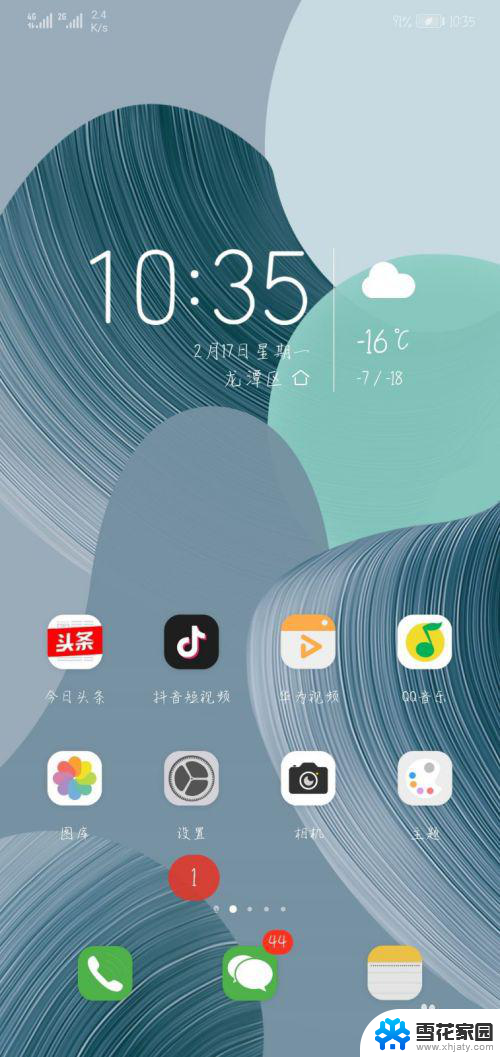 wifi感叹号不可上网怎么办 wifi感叹号无法上网原因
wifi感叹号不可上网怎么办 wifi感叹号无法上网原因2023-12-13
-
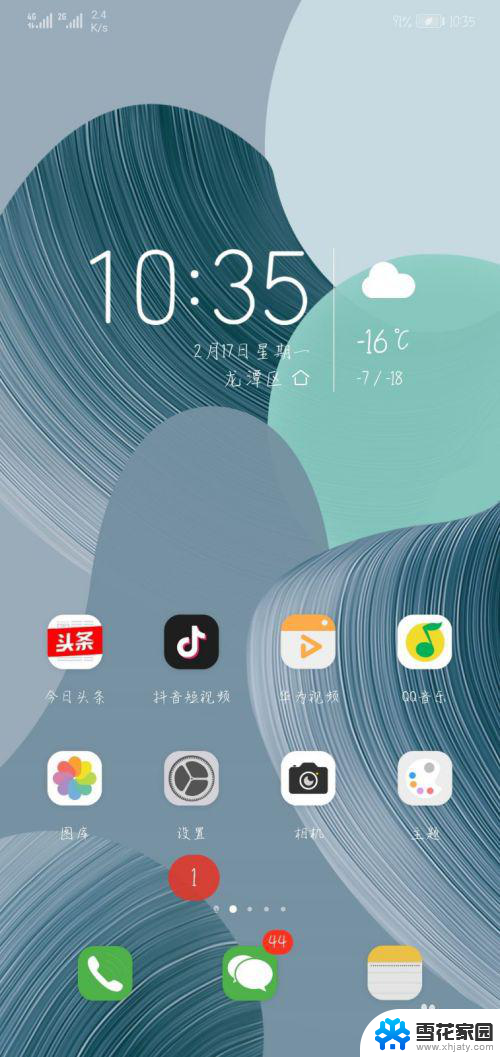 wifi后面有个感叹号,提示不可上网怎么办 wifi感叹号无法上网原因
wifi后面有个感叹号,提示不可上网怎么办 wifi感叹号无法上网原因2024-01-20
-
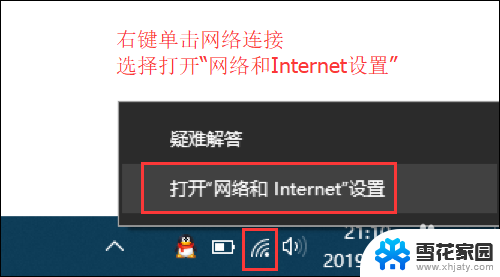 为什么wifi不可上网有个感叹号 电脑无线网络信号上显示感叹号解决方法
为什么wifi不可上网有个感叹号 电脑无线网络信号上显示感叹号解决方法2024-07-26
-
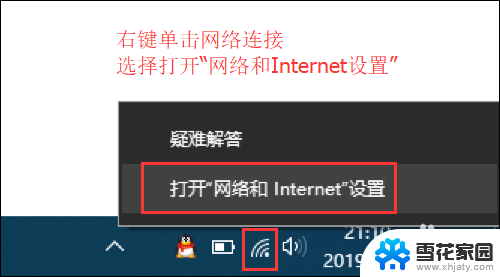 电脑无线网出现黄色感叹号 电脑无线网络信号上显示感叹号解决方法
电脑无线网出现黄色感叹号 电脑无线网络信号上显示感叹号解决方法2024-05-01
- 电脑连接有感叹号(不可上网) 电脑网络连接黄色感叹号不能上网
- 笔记本连wifi感叹号怎么办 笔记本电脑连接wifi有黄色感叹号怎么解决
- 电脑网络叹号黄色,上不了网 电脑显示感叹号无法上网怎么解决
- 无线图标有个感叹号 手机wifi图标有感叹号怎么解决
- 打印机图标显示感叹号 打印机故障图标有感叹号怎么解决
- windows defender黄色感叹号 Windows 安全中心提示黄色感叹号的处理步骤
- 电脑怎么看是windows几的 如何确定电脑系统是Windows几
- 联想小新系统重置 联想小新笔记本系统重置密码
- nvidia怎么打开录制 NVIDIA显卡录像功能怎么打开
- 华为mate30怎么调声音大小 华为mate30怎么调整铃声音量
- 电脑频繁重启无法开机 电脑无法开机怎么解决
- 微信删除的号码怎么找回来 怎样找回被删除的微信联系人
电脑教程推荐